网站首页数码科技 >正文
如果只需单击几下鼠标,您的工作日就能从混乱变得井然有序,那会怎样?Microsoft365提供了一套旨在提高工作效率和简化任务的工具。从在Outlook中管理电子邮件到在日历中安排会议,由Manizha和Ryan编写的教程将引导您了解基本知识,帮助您在2024年充分利用Microsoft365。
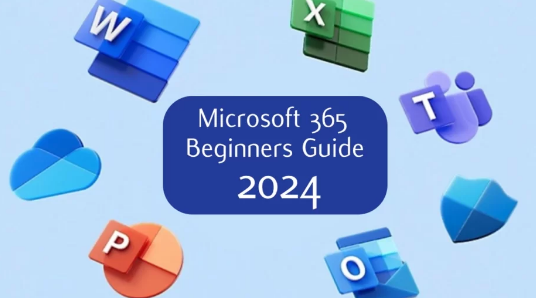
Microsoft365入门
访问Microsoft365后,您将看到Microsoft365仪表板。此中央枢纽提供对各种应用程序的访问,每个应用程序都针对工作管理的不同方面量身定制。熟悉仪表板是充分利用Microsoft365潜力的第一步。花一些时间探索可用的应用程序及其功能,以深入了解它们如何使您的工作流程受益。
自定义仪表板,优先显示您最常使用的应用程序
固定重要文档和项目以便快速访问
使用搜索功能在所有应用程序中查找特定文件、电子邮件或联系人
增强与MicrosoftTeams的协作
MicrosoftTeams是一款强大的团队协作工具。您可以创建和管理团队和频道,使项目组织和沟通变得无缝衔接。安排和管理会议非常简单,并集成了视频通话和聊天功能。活动、聊天和通话部分让您与团队保持联系,而Teams中的文件管理可确保您的所有文档都易于访问。
为特定项目或主题创建专用频道以保持讨论的集中性
使用@mention功能通知特定团队成员并确保重要消息被看到
集成第三方应用和服务以扩展Teams的功能并根据团队需求进行定制
freestar
使用OneDrive简化文件管理
OneDrive对于文件共享和存储至关重要。它允许您从任何地方共享和访问文档,确保您的团队始终拥有最新的信息。OneDrive与其他Microsoft365应用程序的集成使其成为您工作流程的无缝组成部分。
使用版本历史记录来跟踪更改并在需要时恢复到以前的版本
设置自动同步以确保您的本地文件始终与云端保持同步
使用OneDrive的共享选项来控制谁可以访问和编辑你的文件
使用日历高效安排日程
日历应用程序对于会议安排至关重要。您可以设置详细的议程、指定地点并邀请参与者,确保每个人都在同一页面上。日历与Teams和Outlook的集成使您可以轻松跨不同平台管理您的日程安排。
使用颜色编码区分不同类型的活动和会议
安排定期会议以节省时间并确保一致性
使用日程安排助手找到所有参与者的最佳时间
在YouTube上观看此视频。
以下是从我们丰富的内容库中精选出来的其他文章,您可能对提高使用Microsoft365应用程序的技能感兴趣:
5款Microsoft365应用可在2024年大幅提升你的工作效率
如何在Microsoft365中加密电子邮件
Microsoft365与GoogleWorkspace哪个最适合您?
Microsoft365Copilot初学者指南2024
Microsoft365的新功能包括PWA支持等
利用Microsoft365Copilot插件实现生成式AI
如何在Microsoft365中将文件与CopilotAI结合使用
freestar
使用MicrosoftProjectManager进行项目规划
对于项目规划,MicrosoftProjectManager非常有用。您可以使用模板创建项目计划、管理任务和跟踪进度。此应用程序可帮助您保持井然有序并确保项目按时完成。
将大型项目分解为可管理的任务并将其分配给团队成员
设置任务之间的依赖关系以确保工作流程合乎逻辑
使用甘特图视图可视化您的项目时间表并识别潜在的瓶颈
使用MicrosoftPlanner进行任务管理
MicrosoftPlanner专为任务管理而设计。您可以规划日常任务和团队活动、创建任务板和管理清单。此工具可帮助您跟踪需要完成的工作并确保不会出现任何疏漏。
使用标签和类别按优先级、项目或团队成员组织任务
将相关文件和文档直接附加到任务中,以便于参考
设置截止日期和提醒以确保任务按时完成
使用MicrosoftSway创建演示文稿
MicrosoftSway是一款多功能的演示文稿创建工具。您可以通过添加图像、文本和链接来设计具有视觉吸引力的演示文稿。Sway的直观界面让您无需高级设计技能即可轻松创建具有专业外观的演示文稿。
从各种预先设计的模板中进行选择或从头开始
融入测验和民意调查等互动元素来吸引观众
在线发布和共享您的Sway演示文稿以便于访问
使用MicrosoftTo-Do管理日常任务
MicrosoftTo-Do可帮助您管理日常任务和提醒。您可以对任务进行分类、设置优先级并使用桌面应用程序来增强功能。此工具可确保您始终掌握待办事项列表,绝不会错过任何重要任务。
为你生活中的不同领域(如工作、个人和差事)创建单独的列表
使用“我的一天”功能专注于当天最重要的任务
与家人或同事共享列表以进行协作任务管理
使用Outlook集中沟通
Outlook是一款全面的电子邮件管理工具。它允许您在Microsoft生态系统中管理电子邮件,确保所有通信都集中在一起。Outlook与其他Microsoft365应用程序的集成使其成为保持井然有序的强大工具。
使用文件夹和类别按项目、客户或主题整理电子邮件
设置规则以自动对收到的电子邮件进行排序并确定重要邮件的优先级
使用日历集成直接从收件箱安排会议和活动
使用MicrosoftForms收集见解
MicrosoftForms非常适合创建调查和测验。您可以收集数据并在网站上嵌入表单,从而轻松收集反馈和信息。此工具对于开展调查和收集受众的见解至关重要。
使用分支逻辑创建根据用户响应进行调整的动态表单
使用内置分析和可视化功能分析结果
将数据导出到Excel以进行进一步分析和报告
使用其他工具和模板
Microsoft365还提供了各种演示文稿和文档模板。这些模板可以节省您的时间并确保您的文档看起来专业。探索Microsoft365中的其他应用程序可以帮助您找到适合您特定需求的工具,从而进一步提高您的工作效率。
浏览模板库,查找预先设计的文档、演示文稿和电子表格
自定义模板以符合您的品牌指南和偏好
探索MicrosoftBookings、MicrosoftStream和MicrosoftWhiteboard等其他应用程序,以找到符合你独特需求的工具
通过熟悉Microsoft365中的各种应用程序,您可以显著提高工作效率并更有效地管理工作。每个工具都旨在解决工作管理的不同方面,从协作和文件共享到任务管理和演示文稿创建。本指南为初学者提供了坚实的基础,帮助您导航和充分利用Microsoft365的潜力。随着您对该平台越来越熟悉,请继续探索新功能和集成,以进一步优化您的工作流程并实现您的目标。
版权说明:本站所有作品图文均由用户自行上传分享,仅供网友学习交流。若您的权利被侵害,请联系我们
相关文章:
- 2024-07-26iOS18BETA4中包含新的AppleCarPlay功能
- 2024-07-25使用Filmora的对象移除器转换您的视频
- 2024-07-24RazerKitsuneFighter版Akuma街机摇杆
- 2024-07-24iOS18公开Beta1初步想法和功能测试
- 2024-07-24iOS18公开Beta1初步想法和功能测试
- 2024-07-24如何使用ChatGPT创建自动化系统和工作流程
- 2024-07-24PwnageZenBlade65机械游戏键盘
- 2024-07-24科大讯飞智能录音机您轻松捕捉和转录音频的终极伴侣
- 2024-07-24利用新一代电源迎接夏天
- 站长推荐
- 栏目推荐
